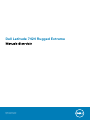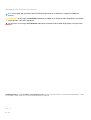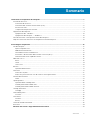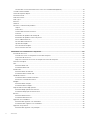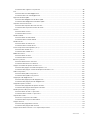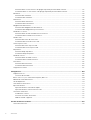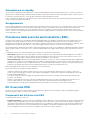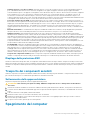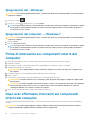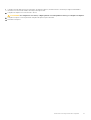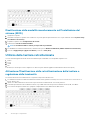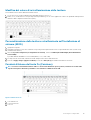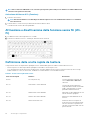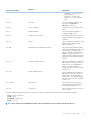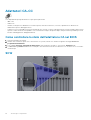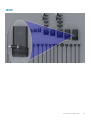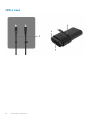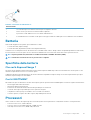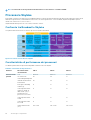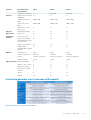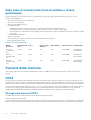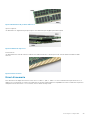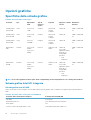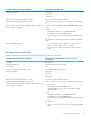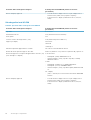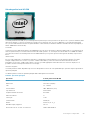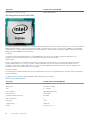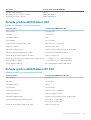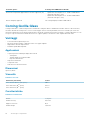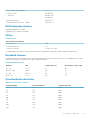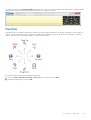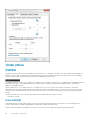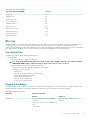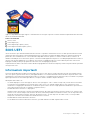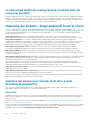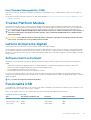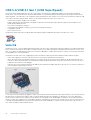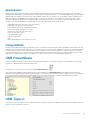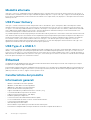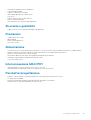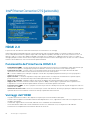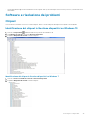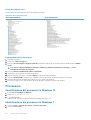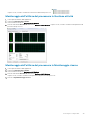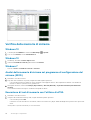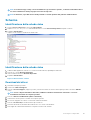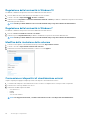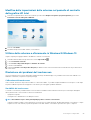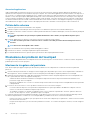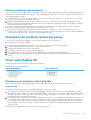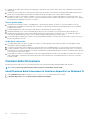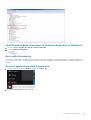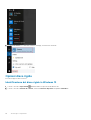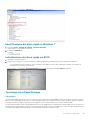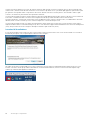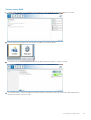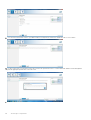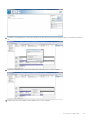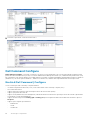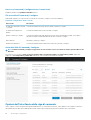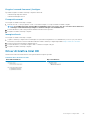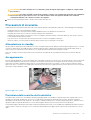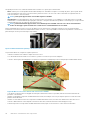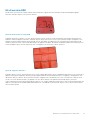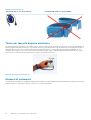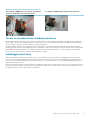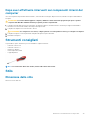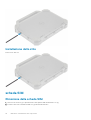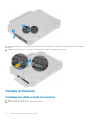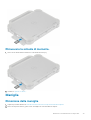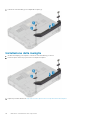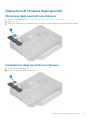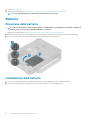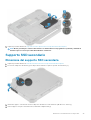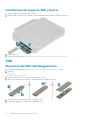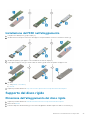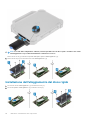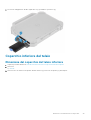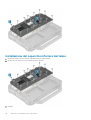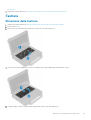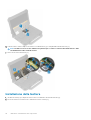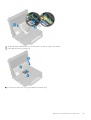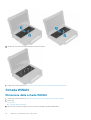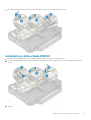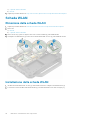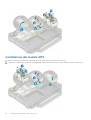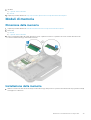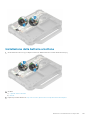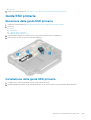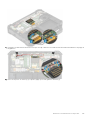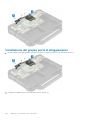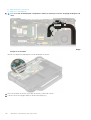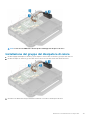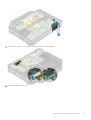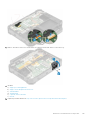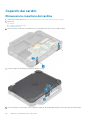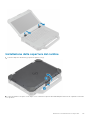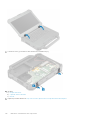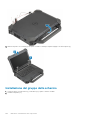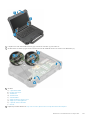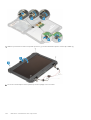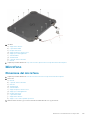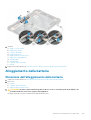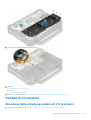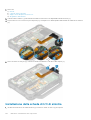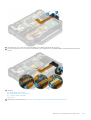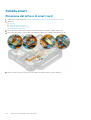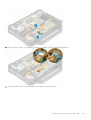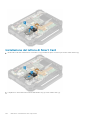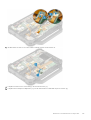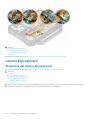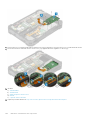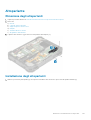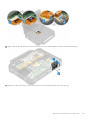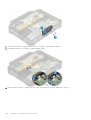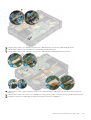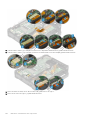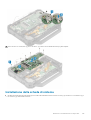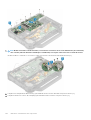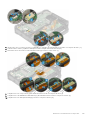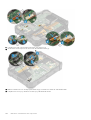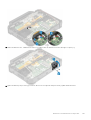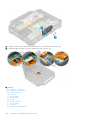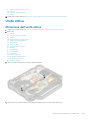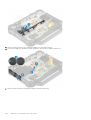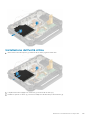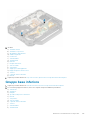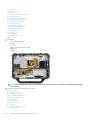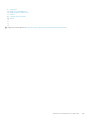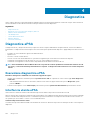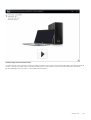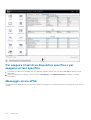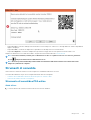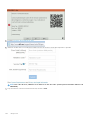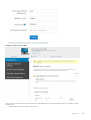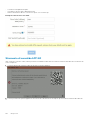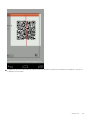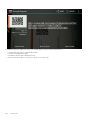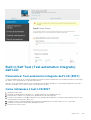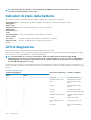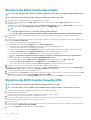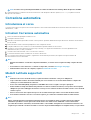Dell Latitude 7424 Rugged Extreme Manuale del proprietario
- Tipo
- Manuale del proprietario

Dell Latitude 7424 Rugged Extreme
Manuale di servizio
Modello normativo: P86G
Tipo normativo: P86G001

Messaggi di N.B., Attenzione e Avvertenza
N.B.: un messaggio N.B. (Nota Bene) indica informazioni importanti che contribuiscono a migliorare l'utilizzo del
prodotto.
ATTENZIONE: un messaggio di ATTENZIONE evidenzia la possibilità che si verifichi un danno all'hardware o una perdita
di dati ed indica come evitare il problema.
AVVERTENZA: un messaggio di AVVERTENZA evidenzia un potenziale rischio di danni alla proprietà, lesioni personali o
morte.
© 2018 2019 Dell Inc. o sue sussidiarie. Tutti i diritti riservati. Dell, EMC e gli altri marchi sono marchi commerciali di Dell Inc. o delle
sue sussidiarie. Gli altri marchi possono essere marchi dei rispettivi proprietari.
2019 - 05
Rev. A01

1 Interventi sui componenti del computer..........................................................................................7
Istruzioni di sicurezza............................................................................................................................................................ 7
Precauzioni di sicurezza.................................................................................................................................................. 7
Protezione dalle scariche elettrostatiche (ESD)..........................................................................................................8
Kit di servizio ESD............................................................................................................................................................8
Trasporto dei componenti sensibili................................................................................................................................ 9
Spegnimento del computer.................................................................................................................................................. 9
Spegnimento del - Windows.........................................................................................................................................10
Spegnimento del computer — Windows 7.................................................................................................................10
Prima di intervenire sui componenti interni del computer...............................................................................................10
Dopo aver effettuato interventi sui componenti interni del computer..........................................................................10
2 Tecnologia e componenti............................................................................................................. 12
Uso del computer.................................................................................................................................................................13
Aprire il coperchio LCD.................................................................................................................................................. 13
Modalità mascheramento..............................................................................................................................................13
Utilizzo della tastiera retroilluminata.............................................................................................................................14
Attivazione e disattivazione della funzione senza fili (Wi-Fi)....................................................................................16
Definizione delle scelte rapide da tastiera................................................................................................................... 16
Adattatori CA-CC.................................................................................................................................................................18
90 W.................................................................................................................................................................................18
130W................................................................................................................................................................................ 19
LED e cavo..................................................................................................................................................................... 20
Batteria.................................................................................................................................................................................. 21
Specifiche della batteria.................................................................................................................................................21
Processori..............................................................................................................................................................................21
Processore Skylake....................................................................................................................................................... 22
Kaby Lake, processori Intel Core di settima e ottava generazione......................................................................... 24
Funzioni della memoria........................................................................................................................................................24
DDR4............................................................................................................................................................................... 24
Opzioni grafiche...................................................................................................................................................................26
Specifiche della scheda grafica....................................................................................................................................26
Scheda grafica AMD Radeon 540................................................................................................................................31
Scheda grafica AMD Radeon RX 540......................................................................................................................... 31
Corning Gorilla Glass........................................................................................................................................................... 32
Vantaggi..........................................................................................................................................................................32
Utilizzo della penna..............................................................................................................................................................34
Pen flick.......................................................................................................................................................................... 35
Unità ottica...........................................................................................................................................................................36
DVDRW...........................................................................................................................................................................36
Blu-ray............................................................................................................................................................................. 37
Lettore di schede multimediali........................................................................................................................................... 38
BIOS UEFI.............................................................................................................................................................................39
Gestione dei sistemi - Dagli ambienti locali al cloud............................................................................................. 40
Sommario
Sommario 3

Gestione dei sistemi fuori banda: Intel vPro e Intel Standard Manageability......................................................... 40
Trusted Platform Module.................................................................................................................................................... 41
Lettore di impronte digitali.................................................................................................................................................. 41
Funzionalità USB.................................................................................................................................................................. 41
USB PowerShare.................................................................................................................................................................43
USB Type-C......................................................................................................................................................................... 43
Ethernet................................................................................................................................................................................44
HDMI 2.0.............................................................................................................................................................................. 46
Software e risoluzione dei problemi...................................................................................................................................47
Chipset............................................................................................................................................................................ 47
Processore......................................................................................................................................................................48
Verifica della memoria di sistema.................................................................................................................................50
Schermo.......................................................................................................................................................................... 51
Risoluzione dei problemi del touchpad........................................................................................................................54
Risoluzione dei problemi relativi alla penna.................................................................................................................55
Driver audio Realtek HD................................................................................................................................................55
Funzioni della fotocamera.............................................................................................................................................56
Opzioni disco rigido....................................................................................................................................................... 58
Dell Command Configure..............................................................................................................................................64
Driver di Grafica Intel HD..............................................................................................................................................67
3 Rimozione e installazione dei componenti..................................................................................... 68
Istruzioni di sicurezza..........................................................................................................................................................68
Prima di intervenire sui componenti interni del computer........................................................................................ 68
Precauzioni di sicurezza................................................................................................................................................69
Dopo aver effettuato interventi sui componenti interni del computer................................................................... 75
Strumenti consigliati............................................................................................................................................................75
Stilo........................................................................................................................................................................................75
Rimozione dello stilo...................................................................................................................................................... 75
Installazione dello stilo................................................................................................................................................... 76
scheda SIM...........................................................................................................................................................................76
Rimozione della scheda SIM.........................................................................................................................................76
Installazione della scheda SIM...................................................................................................................................... 77
Scheda di memoria.............................................................................................................................................................. 78
Installazione della scheda di memoria..........................................................................................................................78
Rimuovere la scheda di memoria................................................................................................................................. 79
Maniglia.................................................................................................................................................................................79
Rimozione della maniglia................................................................................................................................................79
Installazione della maniglia............................................................................................................................................ 80
Dispositivo di chiusura degli sportelli..................................................................................................................................81
Rimozione degli sportelli con chiusura......................................................................................................................... 81
Installazione degli sportelli con chiusura...................................................................................................................... 81
Batteria................................................................................................................................................................................. 82
Rimozione della batteria................................................................................................................................................82
Installazione della batteria.............................................................................................................................................82
Supporto SSD secondario.................................................................................................................................................. 83
Rimozione del supporto SSD secondaria....................................................................................................................83
Installazione del supporto SSD secondaria.................................................................................................................84
Supporto SSD primario.......................................................................................................................................................85
Rimozione del supporto SSD principale...................................................................................................................... 85
4
Sommario

Installazione del supporto SSD primario......................................................................................................................86
SSD....................................................................................................................................................................................... 86
Rimozione dell'SSD dall'alloggiamento........................................................................................................................86
Installazione dell'SSD nell'alloggiamento..................................................................................................................... 87
Supporto del disco rigido.................................................................................................................................................... 87
Rimozione dell'alloggiamento del disco rigido.............................................................................................................87
Installazione dell'alloggiamento del disco rigido..........................................................................................................88
Coperchio inferiore del telaio............................................................................................................................................. 89
Rimozione del coperchio del telaio inferiore...............................................................................................................89
Installazione del coperchio inferiore del telaio............................................................................................................90
Tastiera..................................................................................................................................................................................91
Rimozione della tastiera.................................................................................................................................................91
Installazione della tastiera............................................................................................................................................. 92
Scheda WWAN....................................................................................................................................................................94
Rimozione della scheda WWAN...................................................................................................................................94
Installazione della scheda WWAN................................................................................................................................95
Scheda WLAN..................................................................................................................................................................... 96
Rimozione della scheda WLAN.................................................................................................................................... 96
Installazione della scheda WLAN................................................................................................................................. 96
Sistema di posizionamento globale (GPS)....................................................................................................................... 97
Rimozione del modulo GPS.......................................................................................................................................... 97
Installazione del modulo GPS....................................................................................................................................... 98
Moduli di memoria............................................................................................................................................................... 99
Rimozione della memoria.............................................................................................................................................. 99
Installazione della memoria........................................................................................................................................... 99
Batteria a pulsante.............................................................................................................................................................100
Rimozione della batteria a bottone............................................................................................................................ 100
Installazione della batteria a bottone..........................................................................................................................101
Gruppo ventola del dissipatore di calore PCIe................................................................................................................102
Rimozione del gruppo ventola del dissipatore PCIe.................................................................................................102
Installazione del gruppo ventola del dissipatore di calore PCIe.............................................................................. 103
Guida SSD primaria............................................................................................................................................................105
Rimozione della guida SSD primaria...........................................................................................................................105
Installazione della guida SSD primaria........................................................................................................................105
Gruppo porta di alloggiamento.........................................................................................................................................106
Rimozione del gruppo porta di alloggiamento...........................................................................................................106
Installazione del gruppo porta di alloggiamento........................................................................................................108
Gruppo dissipatore di calore.............................................................................................................................................109
Rimozione del gruppo del dissipatore di calore.........................................................................................................109
Installazione del gruppo del dissipatore di calore....................................................................................................... 111
Scheda posteriore di Input/Output.................................................................................................................................. 112
Rimozione della scheda I/O posteriore...................................................................................................................... 112
Installazione della scheda I/O posteriore................................................................................................................... 114
Coperchi dei cardini............................................................................................................................................................ 116
Rimuovere le coperture del cardine............................................................................................................................116
Installazione delle coperture del cardine.....................................................................................................................117
Gruppo schermo................................................................................................................................................................. 119
Rimozione del gruppo dello schermo..........................................................................................................................119
Installazione del gruppo dello schermo......................................................................................................................120
Gruppo cornice dello schermo LCD e coperchio posteriore.........................................................................................122
Sommario
5

Rimozione dell'LCD con cornice e del gruppo coperchio posteriore dello schermo............................................ 122
Installazione dell'LCD con cornice e del gruppo coperchio posteriore dello schermo......................................... 123
Microfono............................................................................................................................................................................125
Rimozione del microfono.............................................................................................................................................125
Installazione del microfono..........................................................................................................................................126
Fotocamera.........................................................................................................................................................................128
Rimozione della fotocamera........................................................................................................................................128
Installazione della fotocamera.....................................................................................................................................128
Alloggiamento della batteria..............................................................................................................................................129
Rimozione dell’alloggiamento della batteria.............................................................................................................. 129
Installazione dell'alloggiamento per la batteria..........................................................................................................130
Scheda di I/O sinistra.........................................................................................................................................................131
Rimozione della scheda secondaria di I/O di sinistra................................................................................................131
Installazione della scheda di I/O di sinistra................................................................................................................132
Scheda smart......................................................................................................................................................................134
Rimozione del lettore di smart card........................................................................................................................... 134
Installazione del lettore di Smart Card.......................................................................................................................136
Lettore ExpressCard..........................................................................................................................................................138
Rimozione del lettore ExpressCard............................................................................................................................138
Installazione del lettore ExpressCard.........................................................................................................................139
Altoparlante......................................................................................................................................................................... 141
Rimozione degli altoparlanti......................................................................................................................................... 141
Installazione degli altoparlanti...................................................................................................................................... 141
Scheda di sistema.............................................................................................................................................................. 142
Rimozione della scheda di sistema.............................................................................................................................142
Installazione della scheda di sistema.......................................................................................................................... 147
Unità ottica......................................................................................................................................................................... 153
Rimozione dell'unità ottica.......................................................................................................................................... 153
Installazione dell'unità ottica....................................................................................................................................... 155
Gruppo base inferiore........................................................................................................................................................ 157
4 Diagnostica.............................................................................................................................. 160
Diagnostica ePSA...............................................................................................................................................................160
Strumenti di convalida................................................................................................................................................. 163
Built in Self Test (Test automatico integrato) dell’LCD................................................................................................169
Indicatori di stato della batteria........................................................................................................................................ 170
LED di diagnostica..............................................................................................................................................................170
Ciclo di alimentazione Wi-Fi...............................................................................................................................................171
Ripristino del BIOS.............................................................................................................................................................. 171
Ripristino del BIOS tramite disco rigido..................................................................................................................... 172
Ripristino del BIOS tramite chiavetta USB................................................................................................................172
Correzione automatica...................................................................................................................................................... 173
Introduzione al corso....................................................................................................................................................173
Istruzioni Correzione automatica................................................................................................................................173
Modelli Latitude supportati..........................................................................................................................................173
5 Come ottenere assistenza..........................................................................................................175
Come contattare Dell.........................................................................................................................................................175
6
Sommario

Interventi sui componenti del computer
Istruzioni di sicurezza
Utilizzare le seguenti istruzioni di sicurezza per proteggere il computer da danni potenziali e per garantire la propria sicurezza personale.
Ogni procedura inclusa in questo documento presuppone che esistano le seguenti condizioni:
• sono state lette le informazioni sulla sicurezza fornite assieme al computer.
• Un componente può essere sostituito o, se acquistato separatamente, installato prima di eseguire la procedura di rimozione seguendo
l'ordine inverso.
N.B.: Scollegare tutte le fonti di alimentazione prima di aprire il coperchio o i pannelli del computer. Dopo aver terminato
gli interventi sui componenti interni del computer, ricollocare tutti i coperchi, i pannelli e le viti prima di collegare la
fonte di alimentazione.
AVVERTENZA: Prima di effettuare interventi sui componenti interni, leggere le informazioni sulla sicurezza fornite
assieme al computer. Per ulteriori informazioni sulle best practice relative alla protezione, consultare la home page sulla
conformità alle normative vigenti
ATTENZIONE: Molte riparazioni possono solo essere effettuate da un tecnico dell'assistenza qualificato. L'utente può
solo eseguire la risoluzione dei problemi e riparazioni semplici, come quelle autorizzate nella documentazione del
prodotto oppure come da istruzioni del servizio in linea o telefonico, o dal team del supporto. I danni dovuti alla
manutenzione non autorizzata da Dell non sono coperti dalla garanzia. Leggere e seguire le istruzioni di sicurezza fornite
insieme al prodotto.
ATTENZIONE: Per evitare eventuali scariche elettrostatiche, scaricare a terra l'elettricità statica del corpo utilizzando
una fascetta da polso per la messa a terra o toccando a intervalli regolari una superficie metallica non verniciata mentre,
allo stesso tempo, si tocca un connettore sul retro del computer.
ATTENZIONE: Maneggiare i componenti e le schede con cura. Non toccare i componenti o i contatti su una scheda.
Tenere una scheda dai bordi o dal supporto di montaggio in metallo. Tenere un componente come ad esempio un
processore dai bordi non dai piedini.
ATTENZIONE: Quando si scollega un cavo, tirare il connettore o la linguetta di tiramento, non il cavo stesso. Alcuni cavi
sono dotati di connettore con linguette di bloccaggio. Se si scollega questo tipo di cavo, premere sulle linguette di
blocco prima di scollegare il cavo. Mentre si separano i connettori, mantenerli allineati per evitare di piegare i piedini.
Inoltre, prima di collegare un cavo, accertarsi che entrambi i connettori siano allineati e orientati in modo corretto.
N.B.: Il colore del computer e di alcuni componenti potrebbe apparire diverso da quello mostrato in questo documento.
Precauzioni di sicurezza
Il capitolo dedicato alle precauzioni di sicurezza fornisce istruzioni dettagliate su cosa fare prima di procedere allo smontaggio.
Prima di eseguire procedure di installazione o riparazione che prevedono operazioni di smontaggio o riassemblaggio, osservare le seguenti
precauzioni.
• Spegnere il sistema e tutte le periferiche collegate.
• Scollegare il sistema e tutte le periferiche collegate dall'alimentazione CA.
• Scollegare dal sistema tutti i cavi di rete, telefonici e delle linee di telecomunicazione.
• Per evitare il rischio di scariche elettrostatiche, quando si interviene all'interno di notebook utilizzare un kit di servizio ESD.
• Dopo aver rimosso un componente del sistema, posizionarlo con cura su un tappetino antistatico.
• Indossare scarpe con suole di gomma isolanti per ridurre la possibilità di elettrocuzione.
1
Interventi sui componenti del computer 7

Alimentazione in standby
I prodotti Dell con alimentazione in standby devono essere scollegati dalla presa elettrica prima di aprire il case. In sostanza, i sistemi con
alimentazione in standby rimangono alimentati anche da spenti. L'alimentazione interna consente di accendere (Wake on LAN) e mettere
in sospensione il sistema da remoto, con in più altre funzionalità avanzate di risparmio energia.
Dopo lo scollegamento, premere e tenere premuto per 15 secondi il pulsante di accensione per scaricare l'energia residua nella scheda di
sistema.
Rimuovere la batteria da notebook.
Accoppiamento
Il metodo dell'accoppiamento consente di collegare due o più conduttori di messa a terra allo stesso potenziale elettrico. Questa operazione
viene eseguita utilizzando un kit di servizio ESD (scariche elettrostatiche). Nel collegare un cavo di associazione, controllare che sia
collegato all'hardware bare metal e mai a una superficie in metallo non verniciato o in altro materiale. Il cinturino da polso deve essere
stretto e a contatto con la pelle; prima di effettuare l'associazione con l'apparecchiatura, l'utente deve rimuovere tutti i gioielli, ad esempio
orologi, braccialetti o anelli.
Protezione dalle scariche elettrostatiche (ESD)
Le scariche elettrostatiche sono una delle preoccupazioni principali quando si maneggiano componenti elettronici, in particolare se molto
sensibili, come le schede di espansione, i processori, i moduli di memoria DIMM e le schede di sistema. Persino la minima scarica può
danneggiare i circuiti anche in modo imprevisto, ad esempio con problemi intermittenti o una minore durata del prodotto. Mentre il settore
spinge per ridurre i requisiti di alimentazione a fronte di una maggiore densità, la protezione ESD interessa sempre di più.
A causa della maggiore densità dei semiconduttori utilizzati negli ultimi prodotti Dell, ora la sensibilità ai possibili danni da elettricità statica è
superiore rispetto al passato. Per questo motivo, alcuni metodi precedentemente approvati per la gestione dei componenti non sono più
validi.
Due tipi di protezione contro i danni da scariche elettrostatiche sono i guasti gravi e intermittenti.
• Guasti gravi: rappresentano circa il 20% degli errori da ESD. Il danno provoca una perdita di funzionalità del dispositivo immediata e
completa. Un esempio di guasto grave è quello di una memoria DIMM che, dopo una scossa elettrostatica, genera un sintomo "No
POST/No Video" emettendo un segnale acustico di memoria mancante o non funzionante.
• Guasti intermittenti: rappresentano circa l'80% degli errori da ESD. L'elevato tasso di errori intermittenti indica che la maggior parte
dei danni che si verificano non è immediatamente riconoscibile. Il modulo DIMM riceve una scossa elettrostatica, ma il tracciato è solo
indebolito e non produce sintomi osservabili nell'immediato. La traccia indebolita può impiegare settimane o mesi prima di manifestare
problemi e nel frattempo può compromettere l'integrità della memoria, errori di memoria intermittenti, ecc.
Il danno più difficile da riconoscere e risolvere i problemi è l'errore intermittente.
Per prevenire danni ESD, eseguire le seguenti operazioni:
• Utilizzare un cinturino ESD cablato completo di messa a terra. L'uso di cinturini antistatici wireless non è ammesso, poiché non
forniscono protezione adeguata. Toccare lo chassis prima di maneggiarne i componenti non garantisce un'adeguata protezione alle
parti più sensibili ai danni da ESD.
• Tutti questi componenti vanno maneggiati in un'area priva di elettricità statica. Se possibile, utilizzare rivestimenti antistatici da
pavimento e da scrivania.
• Quando si estrae dalla confezione un componente sensibile all'elettricità statica, non rimuoverlo dall'involucro antistatico fino al
momento dell'installazione. Prima di aprire la confezione antistatica, scaricare l'elettricità statica dal proprio corpo.
• Prima di trasportare un componente sensibile all'elettricità statica, riporlo in un contenitore o una confezione antistatica.
Kit di servizio ESD
Il kit di servizio non monitorato è quello utilizzato più comunemente. Ogni kit di servizio include tre componenti principali: tappetino
antistatico, cinturino da polso e cavo per l'associazione.
Componenti del kit di servizio ESD
I componenti del kit di servizio ESD sono:
• Tappetino antistatico: il tappetino antistatico è disperdente ed è possibile riporvi i componenti durante le operazioni di manutenzione.
Quando si utilizza un tappetino antistatico, il cinturino da polso deve essere stretto e il cavo di associazione collegato al tappetino e a
un qualsiasi componente bare metal del sistema al quale si lavora. Dopodiché, è possibile rimuovere i componenti per la manutenzione
dal sacchetto di protezione ESD e posizionarli direttamente sul tappetino. Gli elementi sensibili alle scariche elettrostatiche possono
essere maneggiati e riposti in tutta sicurezza sul tappetino ESD, nel sistema o dentro una borsa.
8
Interventi sui componenti del computer

• Cinturino da polso e cavo di associazione: il cinturino da polso e il cavo di associazione possono essere collegati direttamente al
polso e all'hardware bare metal se non è necessario il tappetino ESD oppure al tappetino antistatico per proteggere l'hardware
momentaneamente riposto sul tappetino. Il collegamento fisico del cinturino da polso e del cavo di associazione fra l'utente, il tappetino
ESD e l'hardware è noto come "associazione". Utilizzare i kit di servizio solo con un cinturino da polso, un tappetino e un cavo di
associazione. Non utilizzare mai cinturini da polso senza cavi. Tenere sempre presente che i fili interni del cinturino da polso sono
soggetti a danni da normale usura e vanno controllati regolarmente con l'apposito tester per evitare accidentali danni all'hardware ESD.
Si consiglia di testare il cinturino da polso e il cavo di associazione almeno una volta alla settimana.
• Tester per cinturino da polso ESD: i fili interni del cinturino ESD sono soggetti a usura. Quando si utilizza un kit non monitorato, è
buona norma testare regolarmente il cinturino prima di ogni chiamata di servizio e, comunque, almeno una volta alla settimana. Il modo
migliore per testare il cinturino da polso è utilizzare l'apposito tester. Se non si dispone di un tester per il cinturino da polso, rivolgersi
alla sede regionale per richiederne uno. Per eseguire il test, collegare al tester il cavo di associazione del cinturino legato al polso e
spingere il pulsante di esecuzione del test. Se il test ha esito positivo, si accende un LED verde; nel caso contrario, si accender un LED
rosso.
• Elementi di isolamento: è fondamentale che i dispositivi sensibili alle scariche elettrostatiche, come gli alloggiamenti in plastica del
dissipatore di calore, siano lontani dalle parti interne con funzione di isolamento, che spesso sono altamente cariche.
• Ambiente operativo: prima di implementare il kit di servizio ESD, valutare la situazione presso la sede del cliente. Ad esempio,
distribuire il kit in un ambiente server è diverso dal farlo in un ambiente desktop o di un portatile. I server sono solitamente installati in
rack all'interno di un data center, mentre i desktop o i portatili si trovano in genere sulle scrivanie degli uffici. Prediligere sempre un'area
di lavoro ampia e piatta, priva di ingombri e sufficientemente grande da potervi riporre il kit ESD lasciando ulteriore spazio per il tipo di
sistema da riparare. Inoltre, l'area di lavoro deve essere tale da non consentire scariche elettrostatiche. Prima di maneggiare i
componenti hardware, controllare che i materiali isolanti presenti nell'area di lavoro, come il polistirolo e altri materiali plastici, si trovino
sempre ad almeno 30 cm di distanza dalle parti sensibili.
• Packaging ESD: i dispositivi sensibili alle scariche elettrostatiche devono essere imballati con materiale antistatico, preferibilmente
borse antistatiche. Tuttavia, il componente danneggiato deve essere sempre restituito nella stessa borsa e nello stesso imballaggio ESD
del componente nuovo. La borsa ESD deve essere ripiegata e richiusa con nastro avvolto; utilizzare inoltre lo stesso materiale di
imballaggio della scatola originale del componente nuovo. Al momento di rimuoverli dalla confezione, i dispositivi sensibili alle scariche
elettrostatiche devono essere riposti solo su superfici di lavoro protette dalle scariche ESD e mai sopra la borsa, che è protetta solo
all'interno. Questi elementi possono essere maneggiati e riposti solo sul tappetino ESD, nel sistema o dentro una borsa antistatica.
• Trasporto dei componenti sensibili: quando si trasportano componenti sensibili alle scariche elettrostatiche, ad esempio le parti di
ricambio o componenti da restituire a Dell, per la sicurezza del trasporto è fondamentale riporli all'interno di sacchetti antistatici.
Riepilogo della protezione ESD
Durante la manutenzione dei prodotti Dell, si consiglia che i tecnici dell'assistenza sul campo utilizzino sempre la normale protezione ESD
cablata con cinturino per la messa a terra e il tappetino antistatico protettivo. Inoltre, durante la manutenzione per i tecnici è fondamentale
mantenere i componenti sensibili separati da tutte le parti dell'isolamento e utilizzare sacchetti antistatici per il trasporto dei componenti
sensibili.
Trasporto dei componenti sensibili
Quando si trasportano componenti sensibili alle scariche elettrostatiche, ad esempio le parti di ricambio o componenti da restituire a Dell,
per la sicurezza del trasporto è fondamentale riporli all'interno di sacchetti antistatici.
Sollevamento delle apparecchiature
Rispettare le seguenti linee guida nel sollevare le apparecchiature pesanti:
ATTENZIONE:
Non sollevare pesi superiori ai 20 kg. Utilizzare sempre altre risorse o un dispositivo di sollevamento
meccanico.
1. Ottenere in condizioni di stabilità. Per una buona stabilità, mantenere i piedi distanziati l'uno dall'altro, con le punte rivolte all'esterno.
2. Contrarre i muscoli addominali. Gli addominali supportano la spina dorsale nell'eseguire il sollevamento, controbilanciando la forza del
carico.
3. Sollevarsi facendo leva sulle gambe, anziché sulla schiena.
4. Mantenere il carico vicino. Più sarà vicino alla schiena, meno la solleciterà.
5. Mantenere la schiena dritta, sia nel sollevare che nel riporre a terra il carico. Non aggiungere il peso del corpo al carico. Evitare la
torsione del corpo e della schiena.
6. Per riporre a terra il carico, ripetere gli stessi accorgimenti.
Spegnimento del computer
Interventi sui componenti del computer
9

Spegnimento del - Windows
ATTENZIONE: Per evitare la perdita di dati, salvare e chiudere i file aperti e uscire dai programmi in esecuzione prima di
spegnere il computer .
1.
Fare clic su o toccare l' .
2. Fare clic su o toccare l' , quindi fare clic su o toccare Arresta.
N.B.: Assicurarsi che il computer e tutte le periferiche collegate siano spenti. Se il computer e le periferiche collegate
non si spengono automaticamente quando si arresta il sistema operativo, premere e tenere premuto il pulsante di
accensione per circa 6 secondi.
Spegnimento del computer — Windows 7
ATTENZIONE: Per evitare la perdita di dati, salvare e chiudere i file aperti e uscire dai programmi in esecuzione prima di
spegnere il computer.
1. Fare clic su Start.
2. Fare clic su Arresta il sistema.
N.B.: Assicurarsi che il computer e tutte le periferiche collegate siano spenti. Se il computer e le periferiche collegate
non si spengono automaticamente quando si arresta il sistema operativo, premere e tenere premuto il pulsante di
accensione per circa 6 secondi.
Prima di intervenire sui componenti interni del
computer
1. Assicurarsi che la superficie di lavoro sia piana e pulita per prevenire eventuali graffi al coperchio del computer.
2. Spegnere il computer.
3. Se il computer è collegato a una periferica di inserimento nell'alloggiamento di espansione (inserito), scollegarlo.
4. Scollegare dal computer tutti i cavi di rete.
ATTENZIONE:
Se il computer dispone di una porta RJ45, scollegare il cavo di rete solo dopo aver scollegato il cavo
dal computer.
5. Scollegare il computer e tutte le periferiche collegate dalle rispettive prese elettriche.
6. Aprire lo schermo.
7. Tenere premuto l'Accensione per alcuni secondi per la messa a terra della scheda di sistema.
ATTENZIONE:
Per evitare il rischio di scosse elettriche, prima di eseguire il passaggio 8 scollegare il computer dalla
presa elettrica.
ATTENZIONE: Per evitare possibili scariche elettrostatiche, scaricare a terra l'elettricità statica del corpo utilizzando
una fascetta da polso per la messa a terra o toccando di tanto in tanto una superficie metallica non verniciata
contemporaneamente a un connettore sul retro del computer.
8. Rimuovere le eventuali ExpressCard o schede smart installate dai relativi slot.
Dopo aver effettuato interventi sui componenti
interni del computer
Una volta completate le procedure di ricollocamento, assicurarsi di aver collegato dispositivi esterni, schede e cavi prima di accendere il
computer.
ATTENZIONE:
Per evitare di danneggiare il computer, utilizzare soltanto la batteria progettata per questo specifico
computer della Dell. Non utilizzare batterie progettate per altri computer Dell.
10 Interventi sui componenti del computer

1. Collegare eventuali dispositivi esterni, ad esempio un replicatore di porte, una batteria slice o una base per supporti multimediali e
ricollocare tutte le eventuali schede, ad esempio una ExpressCard.
2. Collegare al computer tutti i cavi telefonici o di rete.
ATTENZIONE: Per collegare un cavo di rete, collegare prima il cavo nella periferica di rete, poi collegarlo al computer.
3. Collegare il computer e tutte le periferiche collegate alle rispettive prese elettriche.
4. Accendere il computer.
Interventi sui componenti del computer 11

Tecnologia e componenti
Questo capitolo descrive la tecnologia e i componenti disponibili nel sistema.
Argomenti:
• Uso del computer
• Adattatori CA-CC
• Batteria
• Processori
• Funzioni della memoria
• Opzioni grafiche
• Corning Gorilla Glass
• Utilizzo della penna
• Unità ottica
• Lettore di schede multimediali
• BIOS UEFI
• Gestione dei sistemi - Dagli ambienti locali al cloud
• Trusted Platform Module
• Lettore di impronte digitali
• Funzionalità USB
• USB PowerShare
• USB Type-C
• Ethernet
• HDMI 2.0
• Software e risoluzione dei problemi
2
12 Tecnologia e componenti

Uso del computer
Aprire il coperchio LCD.
1. Premere il dispositivo di blocco LCD situato sulla parte inferiore del telaio.
2. Sollevare il coperchio LCD fino a un angolo di visualizzazione pratico.
N.B.:
I notebook sono progettati per consentire lo spostamento del coperchio LCD fino a un massimo di 180°, tuttavia il
coperchio non deve essere aperto di oltre 140° se le porte di I/O posteriori sono in uso o quando è ancorato.
Modalità mascheramento
I prodotti Latitude Rugged sono dotati della modalità invisibile. La modalità invisibile consente di spegnere il display, tutti gli indicatori LED,
gli altoparlanti interni, la ventola e le radio wireless con una sola combinazione di tasti.
N.B.:
Questa modalità consente di utilizzare il computer in operazioni segrete. Quando la modalità invisibile è abilitata, il
computer rimane in funzione ma non emette alcuna luce o suono.
Attivare/Disattivare la modalità mascheramento
1. Premere la combinazione di tasti Fn+F7 (tasto Fn non necessario se è abilitato il blocco Fn) per attivare la modalità mascheramento.
N.B.:
La modalità mascheramento è una funzione secondaria del tasto F7. Quando non utilizzato insieme a FN per
attivare la modalità mascheramento, questo tasto può servire a eseguire altre funzioni sul computer.
2. Tutte le luci e i suoni sono disattivati.
3. Premere nuovamente la combinazione di tasti Fn + F7 per spegnere la modalità mascheramento.
Tecnologia e componenti
13

Disattivazione della modalità mascheramento nell'Installazione del
sistema (BIOS)
1. Spegnere il computer.
2. Accendere il computer e quando viene visualizzato il logo Dell, premere ripetutamente il tasto F2 per richiamare il menu System Setup
(Installazione del sistema).
3. Espandere e aprire il menu Configurazione di sistema.
4. Selezionare il controllo modalità invisibile.
N.B.:
La modalità invisibile è attivata per impostazione predefinita.
5. Per disabilitare la modalità mascheramento, deselezionare l'opzione Enable Stealth Mode (Abilita modalità mascheramento).
6. Fare clic su Apply Changes (Applica modifiche) e fare clic su Exit (Esci).
Utilizzo della tastiera retroilluminata
Le serie Latitude Rugged è dotata di tastiera retroilluminata personalizzabile. Sono disponibili i seguenti colori:
1. Bianco
2. Rosso
3. Verde
4. Blu
In alternativa, il sistema può essere configurato con due colori personalizzati aggiuntivi nell'Installazione del sistema (BIOS).
Attivazione/Disattivazione della retroilluminazione della tastiera o
regolazione della luminosità
Per attivare/disattivare la retroilluminazione o regolarne le impostazioni di luminosità:
1. Per inizializzare l'interruttore della retroilluminazione della tastiera, premere Fn+F10 (il tasto Fn non è necessario se viene attivato il
blocco del tasto Fn).
2. Il primo uso della combinazione di tasti di cui sopra attiverà la retroilluminazione al suo livello più basso.
3. Premendo ripetutamente sulle combinazioni di tasti, è possibile selezionare le impostazioni di luminosità al 25, 50, 75 e 100 %.
4. Ciò consente di regolare la luminosità o spegnere completamente la retroilluminazione della tastiera.
14
Tecnologia e componenti

Modifica del colore di retroilluminazione della tastiera
Per modificare il colore di retroilluminazione della tastiera:
1. Per scorrere tra i colori di retroilluminazione disponibili, premere i tasti Fn + C.
2. Bianco, rosso, verde e blu sono attivi per impostazione predefinita, possono essere aggiunti fino a due colori predefiniti nella ripetizione
all'interno della Configurazione del sistema (BIOS).
Personalizzazione della tastiera retroilluminata nell'Installazione di
sistema (BIOS)
1. Spegnere il computer.
2. Accendere il computer e una volta visualizzato il logo Dell, premere ripetutamente il tasto F2 per richiamare il menu System Setup
(Installazione di sistema).
3. Nel menu System Configuration (Configurazione di sistema), selezionare RGB Keyboard Backlight (Retroilluminazione
tastiera RGB).
È possibile abilitare/disabilitare i colori standard (bianco, rosso, verde e blu).
4. Per impostare un valore RGB, utilizzare le caselle di input sul lato destro della schermata.
5. Fare clic su Apply changes (Applica modifiche) e fare clic su Exit (Esci) per chiudere l'Installazione di sistema.
Funzioni di blocco del tasto Fn (Funzione)
N.B.:
La tastiera è dotata della funzione di blocco del tasto FN. Attivando questa opzione, le funzioni secondarie nella
riga di tasti superiore diventano predefinite e non richiedono l'utilizzo del tasto FN.
Figura 1. Callout tasto Fn
1. Tasto di blocco Fn
2. Tasti Fn interessati
3. Tasto Fn
Tecnologia e componenti
15

N.B.: Il blocco del tasto FN influisce solo sui tasti sopra riportati (da F1 a F12). Per le funzioni secondarie abilitate non
sarà necessario premere il tasto FN.
Attivazione del blocco di Fn (Funzione)
1. Premere i tasti Fn+ESC.
N.B.: Altri tasti di funzione secondari disposti sulla fila superiore non sono influenzati da tale blocco e richiedono
l'uso del tasto Fn.
2.
Premere di nuovo i tasti Fn+ESC per disattivare la funzione di blocco di Fn.
I tasti di funzione tornano alle azioni predefinite.
Attivazione e disattivazione della funzione senza fili (Wi-
Fi)
1. Per abilitare la rete senza fili, premere Fn + STAMP.
2. Premere nuovamente i tasti Fn + STAMP per disattivare la rete senza fili.
Definizione delle scelte rapide da tastiera
Comportamento di Fn: il comportamento principale è il tasto multimediale, quello secondario le funzioni dei tasti F1-F12.
• Blocco Fn passa solo dal comportamento principale e secondario e viceversa per F1-F12.
• F7 è un'esclusiva per sistemi rinforzati e semirinforzati e serve per spegnere l'LCD e tutte le connessioni senza fili, oltre a tutti gli
indicatori luminosi o sonori, le ventole ecc., rendendo in sostanza silenzioso e non rilevabile il sistema.
Tabella 1. Tasti di scelta rapida della tastiera
Tasti di scelta rapida
Funzione
Descrizione
Fn+ESC Fn Lock (Blocco Fn) Consente all'utente di passare dal
tasto FN bloccato e sbloccato e
viceversa.
FN + F1 Azzeramento volume dell'audio
Consente di attivare/disattivare
temporaneamente l'audio. Riattivando
l'audio, viene ripristinato il volume
precedente alla disattivazione.
FN + F2 Riduzione del volume dell'audio Diminuisce il volume dell'audio fino ad
arrivare al minimo/spegnerlo.
FN + F3 Aumento del volume dell'audio Aumenta il volume dell'audio fino al
massimo.
FN + F4 Disattivazione microfono
Disattiva il microfono integrato in
modo che non possa registrare audio.
Sul tasto funzione F4 è presente un
LED che avvisa l'utente dello stato di
questa funzione:
16 Tecnologia e componenti

Tasti di scelta rapida
Funzione
Descrizione
• LED spento = il microfono può
registrare audio
• LED acceso = il microfono è
disattivato e non può registrare
audio
FN + F5 Bloc Num Consente all'utente di passare dal
tasto Bloc Num bloccato e
sbloccato e viceversa.
FN + F6 Blocco scorrimento La funzione è la stessa del tasto Bloc
Scorr.
FN + F7 Modalità invisibile Consente all'utente di passare in
modalità Invisibile o meno
FN + F8 Schermo LCD e proiezione
Determina l'output video tramite LCD
e dispositivi video esterni collegati e lo
visualizza.
FN + F9 Ricerca Imita la combinazione Windows+F per
aprire la finestra di dialogo della
ricerca di Windows.
FN + F10 Illuminazione/Retroilluminazione tastiera
Determina il livello di luminosità della
tastiera/retroilluminazione. Ogni volta
che la si preme, la combinazione
imposta i seguenti stati di luminosità:
Disabilitato, Tenue, Luminoso. Per
ulteriori dettagli, consultare la sezione
Illuminazione/retroilluminazione della
tastiera.
FN + F11 Diminuzione della luminosità
Diminuisce gradualmente la luminosità
dello schermo LCD ogni volta che si
preme il tasto, fino a raggiungere il
minimo. Per ulteriori dettagli,
consultare la sezione Luminosità dello
schermo LCD.
FN + F12 Aumento della luminosità
Aumenta gradualmente la luminosità
dello schermo LCD ogni volta che si
preme il tasto, fino a raggiungere il
livello massimo. Per ulteriori dettagli,
consultare la sezione Luminosità dello
schermo LCD.
FN + STAMP Radio On/Off Attiva/disattiva tutte le opzioni di
connettività senza fili. Ad esempio,
WLAN, WWAN e Bluetooth.
FN + INS Sospensione Imposta il sistema sullo stato ACPI S3
e non lo riattiva.
Le funzioni tradizionali di programmazione come Bloc Scorr vengono assegnate ai tasti alfanumerici con legende non stampate.
• Fn+S = Blocco scorrimento
• Fn+B = Pausa
• Fn+Ctrl+B = Interruzione
• Fn+R = Sys-Req
N.B.:
Per le tastiere non retroilluminate, F10 non ha alcuna funzione e l'icona sul tasto funzione è rimossa.
Tecnologia e componenti 17

Adattatori CA-CC
Sono disponibili due tipologie di adattatore CA per questa piattaforma:
• 90W 3-Pin
• 130W 3-Pin
• Quando si scollega il cavo dell'adattatore c.a. dal computer, afferrare il connettore, non il cavo, quindi tirare con decisione ma
delicatamente per non danneggiare il cavo.
• L'adattatore c.a. è compatibile con le prese elettriche di tutto il mondo. I connettori di alimentazione e le prese multiple variano in base
al paese. L'utilizzo di un cavo incompatibile o non correttamente collegato alla presa multipla o alla presa elettrica potrebbe provocare
incendi o il danneggiamento dell'apparecchiatura.
Come controllare lo stato dell'adattatore CA nel BIOS
1. Riavviare/Accendere il computer
2. Quando viene visualizzato il primo testo sullo schermo o il logo Dell, toccare <F2> finché non appare il messaggio Accesso al
programma di installazione.
3. Sotto il gruppo Generali > Informazioni sulla batteria, verrà visualizzato un elenco e, al suo interno, Adattatore c.a..
4. Lo stato indica la potenza dell'adattatore CA collegato. Gli eventuali errori rilevati con l'adattatore CA o il connettore CC-in verranno
visualizzati qui.
90 W
18
Tecnologia e componenti

130W
Tecnologia e componenti 19

LED e cavo
20 Tecnologia e componenti
La pagina si sta caricando...
La pagina si sta caricando...
La pagina si sta caricando...
La pagina si sta caricando...
La pagina si sta caricando...
La pagina si sta caricando...
La pagina si sta caricando...
La pagina si sta caricando...
La pagina si sta caricando...
La pagina si sta caricando...
La pagina si sta caricando...
La pagina si sta caricando...
La pagina si sta caricando...
La pagina si sta caricando...
La pagina si sta caricando...
La pagina si sta caricando...
La pagina si sta caricando...
La pagina si sta caricando...
La pagina si sta caricando...
La pagina si sta caricando...
La pagina si sta caricando...
La pagina si sta caricando...
La pagina si sta caricando...
La pagina si sta caricando...
La pagina si sta caricando...
La pagina si sta caricando...
La pagina si sta caricando...
La pagina si sta caricando...
La pagina si sta caricando...
La pagina si sta caricando...
La pagina si sta caricando...
La pagina si sta caricando...
La pagina si sta caricando...
La pagina si sta caricando...
La pagina si sta caricando...
La pagina si sta caricando...
La pagina si sta caricando...
La pagina si sta caricando...
La pagina si sta caricando...
La pagina si sta caricando...
La pagina si sta caricando...
La pagina si sta caricando...
La pagina si sta caricando...
La pagina si sta caricando...
La pagina si sta caricando...
La pagina si sta caricando...
La pagina si sta caricando...
La pagina si sta caricando...
La pagina si sta caricando...
La pagina si sta caricando...
La pagina si sta caricando...
La pagina si sta caricando...
La pagina si sta caricando...
La pagina si sta caricando...
La pagina si sta caricando...
La pagina si sta caricando...
La pagina si sta caricando...
La pagina si sta caricando...
La pagina si sta caricando...
La pagina si sta caricando...
La pagina si sta caricando...
La pagina si sta caricando...
La pagina si sta caricando...
La pagina si sta caricando...
La pagina si sta caricando...
La pagina si sta caricando...
La pagina si sta caricando...
La pagina si sta caricando...
La pagina si sta caricando...
La pagina si sta caricando...
La pagina si sta caricando...
La pagina si sta caricando...
La pagina si sta caricando...
La pagina si sta caricando...
La pagina si sta caricando...
La pagina si sta caricando...
La pagina si sta caricando...
La pagina si sta caricando...
La pagina si sta caricando...
La pagina si sta caricando...
La pagina si sta caricando...
La pagina si sta caricando...
La pagina si sta caricando...
La pagina si sta caricando...
La pagina si sta caricando...
La pagina si sta caricando...
La pagina si sta caricando...
La pagina si sta caricando...
La pagina si sta caricando...
La pagina si sta caricando...
La pagina si sta caricando...
La pagina si sta caricando...
La pagina si sta caricando...
La pagina si sta caricando...
La pagina si sta caricando...
La pagina si sta caricando...
La pagina si sta caricando...
La pagina si sta caricando...
La pagina si sta caricando...
La pagina si sta caricando...
La pagina si sta caricando...
La pagina si sta caricando...
La pagina si sta caricando...
La pagina si sta caricando...
La pagina si sta caricando...
La pagina si sta caricando...
La pagina si sta caricando...
La pagina si sta caricando...
La pagina si sta caricando...
La pagina si sta caricando...
La pagina si sta caricando...
La pagina si sta caricando...
La pagina si sta caricando...
La pagina si sta caricando...
La pagina si sta caricando...
La pagina si sta caricando...
La pagina si sta caricando...
La pagina si sta caricando...
La pagina si sta caricando...
La pagina si sta caricando...
La pagina si sta caricando...
La pagina si sta caricando...
La pagina si sta caricando...
La pagina si sta caricando...
La pagina si sta caricando...
La pagina si sta caricando...
La pagina si sta caricando...
La pagina si sta caricando...
La pagina si sta caricando...
La pagina si sta caricando...
La pagina si sta caricando...
La pagina si sta caricando...
La pagina si sta caricando...
La pagina si sta caricando...
La pagina si sta caricando...
La pagina si sta caricando...
La pagina si sta caricando...
La pagina si sta caricando...
La pagina si sta caricando...
La pagina si sta caricando...
La pagina si sta caricando...
La pagina si sta caricando...
La pagina si sta caricando...
La pagina si sta caricando...
La pagina si sta caricando...
La pagina si sta caricando...
La pagina si sta caricando...
La pagina si sta caricando...
La pagina si sta caricando...
La pagina si sta caricando...
La pagina si sta caricando...
La pagina si sta caricando...
La pagina si sta caricando...
La pagina si sta caricando...
La pagina si sta caricando...
-
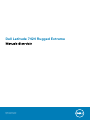 1
1
-
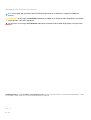 2
2
-
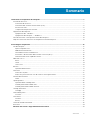 3
3
-
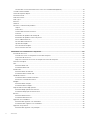 4
4
-
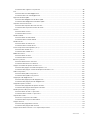 5
5
-
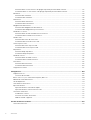 6
6
-
 7
7
-
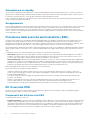 8
8
-
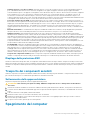 9
9
-
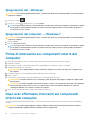 10
10
-
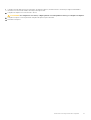 11
11
-
 12
12
-
 13
13
-
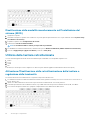 14
14
-
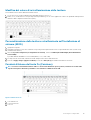 15
15
-
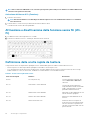 16
16
-
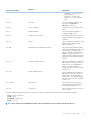 17
17
-
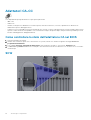 18
18
-
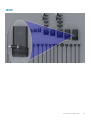 19
19
-
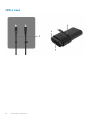 20
20
-
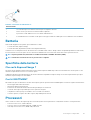 21
21
-
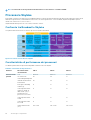 22
22
-
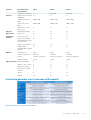 23
23
-
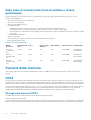 24
24
-
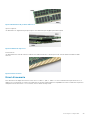 25
25
-
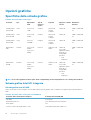 26
26
-
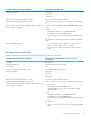 27
27
-
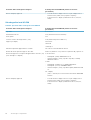 28
28
-
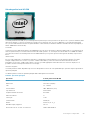 29
29
-
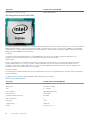 30
30
-
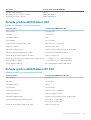 31
31
-
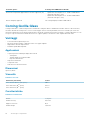 32
32
-
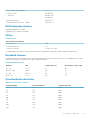 33
33
-
 34
34
-
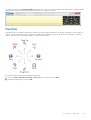 35
35
-
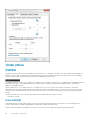 36
36
-
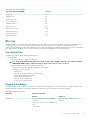 37
37
-
 38
38
-
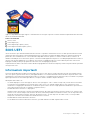 39
39
-
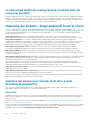 40
40
-
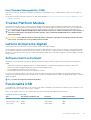 41
41
-
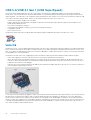 42
42
-
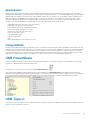 43
43
-
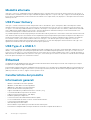 44
44
-
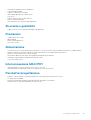 45
45
-
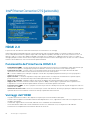 46
46
-
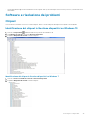 47
47
-
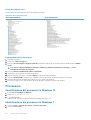 48
48
-
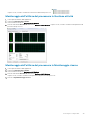 49
49
-
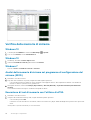 50
50
-
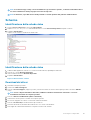 51
51
-
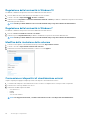 52
52
-
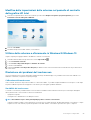 53
53
-
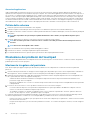 54
54
-
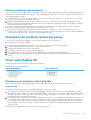 55
55
-
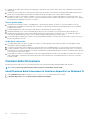 56
56
-
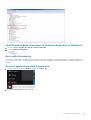 57
57
-
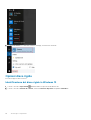 58
58
-
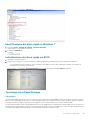 59
59
-
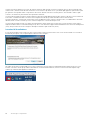 60
60
-
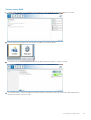 61
61
-
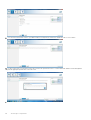 62
62
-
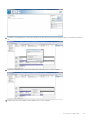 63
63
-
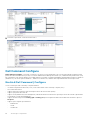 64
64
-
 65
65
-
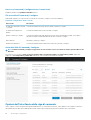 66
66
-
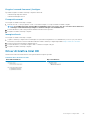 67
67
-
 68
68
-
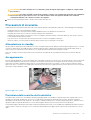 69
69
-
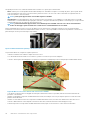 70
70
-
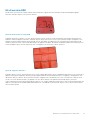 71
71
-
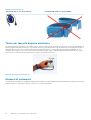 72
72
-
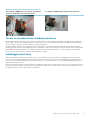 73
73
-
 74
74
-
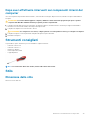 75
75
-
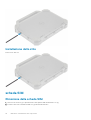 76
76
-
 77
77
-
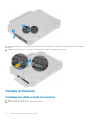 78
78
-
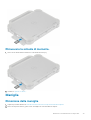 79
79
-
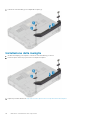 80
80
-
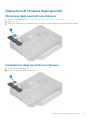 81
81
-
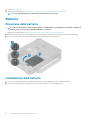 82
82
-
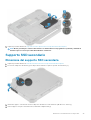 83
83
-
 84
84
-
 85
85
-
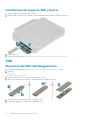 86
86
-
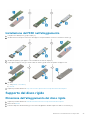 87
87
-
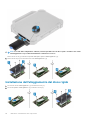 88
88
-
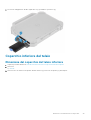 89
89
-
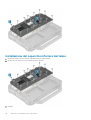 90
90
-
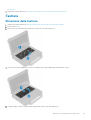 91
91
-
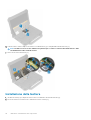 92
92
-
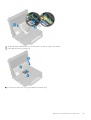 93
93
-
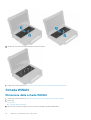 94
94
-
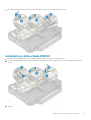 95
95
-
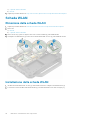 96
96
-
 97
97
-
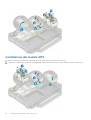 98
98
-
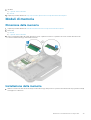 99
99
-
 100
100
-
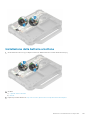 101
101
-
 102
102
-
 103
103
-
 104
104
-
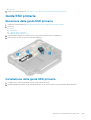 105
105
-
 106
106
-
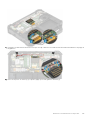 107
107
-
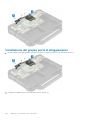 108
108
-
 109
109
-
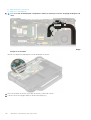 110
110
-
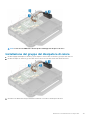 111
111
-
 112
112
-
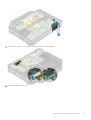 113
113
-
 114
114
-
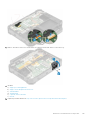 115
115
-
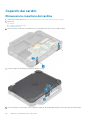 116
116
-
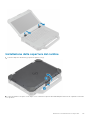 117
117
-
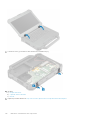 118
118
-
 119
119
-
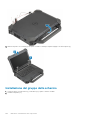 120
120
-
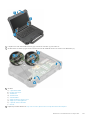 121
121
-
 122
122
-
 123
123
-
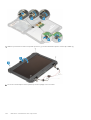 124
124
-
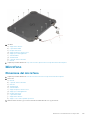 125
125
-
 126
126
-
 127
127
-
 128
128
-
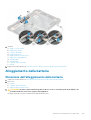 129
129
-
 130
130
-
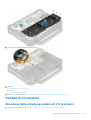 131
131
-
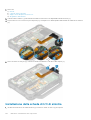 132
132
-
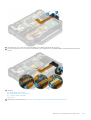 133
133
-
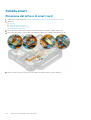 134
134
-
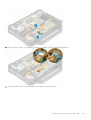 135
135
-
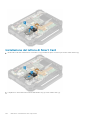 136
136
-
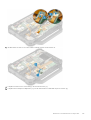 137
137
-
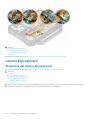 138
138
-
 139
139
-
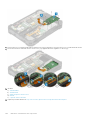 140
140
-
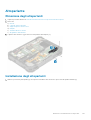 141
141
-
 142
142
-
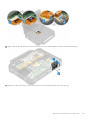 143
143
-
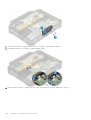 144
144
-
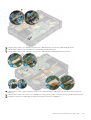 145
145
-
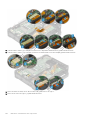 146
146
-
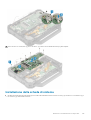 147
147
-
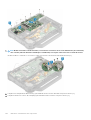 148
148
-
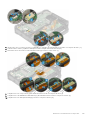 149
149
-
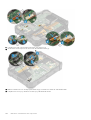 150
150
-
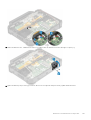 151
151
-
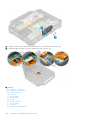 152
152
-
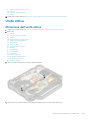 153
153
-
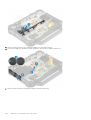 154
154
-
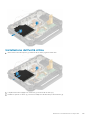 155
155
-
 156
156
-
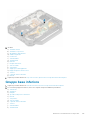 157
157
-
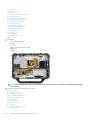 158
158
-
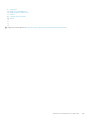 159
159
-
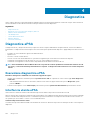 160
160
-
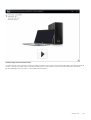 161
161
-
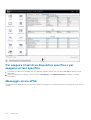 162
162
-
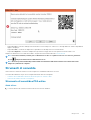 163
163
-
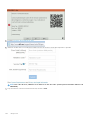 164
164
-
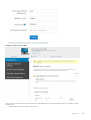 165
165
-
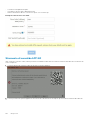 166
166
-
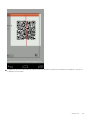 167
167
-
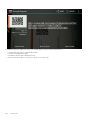 168
168
-
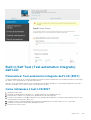 169
169
-
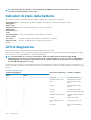 170
170
-
 171
171
-
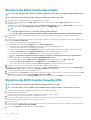 172
172
-
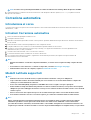 173
173
-
 174
174
-
 175
175
Dell Latitude 7424 Rugged Extreme Manuale del proprietario
- Tipo
- Manuale del proprietario
Documenti correlati
-
Dell Latitude 5420 Rugged Manuale del proprietario
-
Dell Latitude 5420 Rugged Manuale del proprietario
-
Dell Latitude 5424 Rugged Manuale del proprietario
-
Dell Latitude 7424 Rugged Extreme Manuale del proprietario
-
Dell Latitude 3310 Manuale del proprietario
-
Dell Latitude 7390 Manuale del proprietario
-
Dell Latitude 5490 Manuale del proprietario
-
Dell Latitude 5590 Manuale del proprietario
-
Dell Vostro 3558 Manuale del proprietario
-
Dell Vostro 3558 Manuale del proprietario